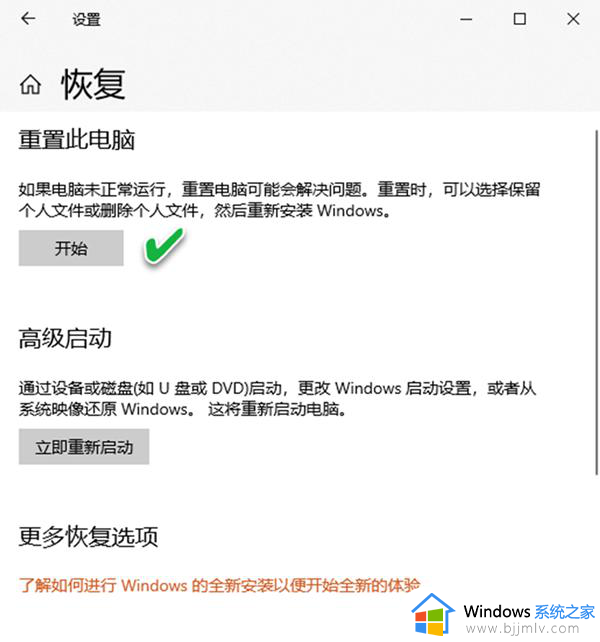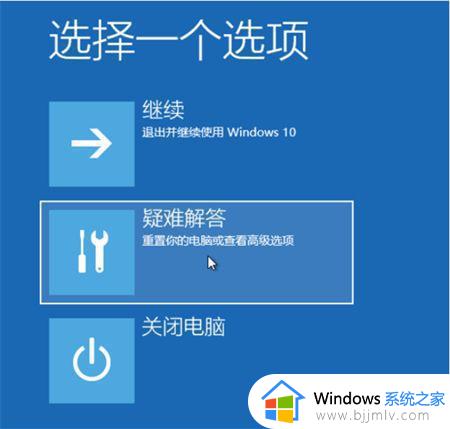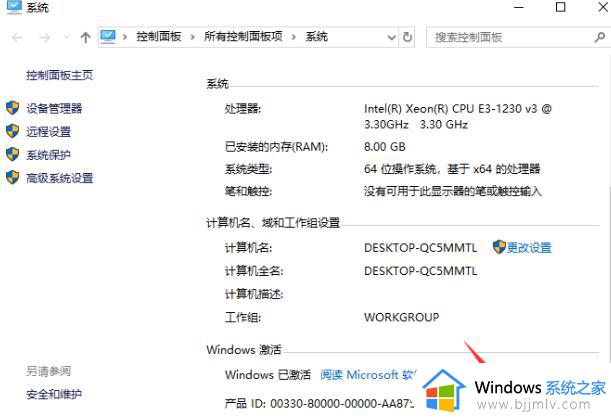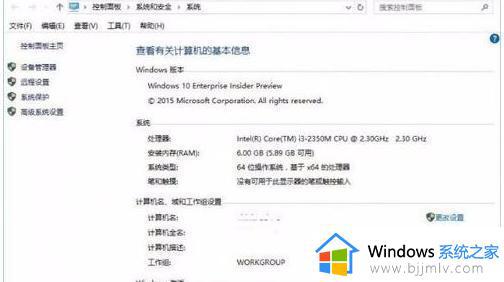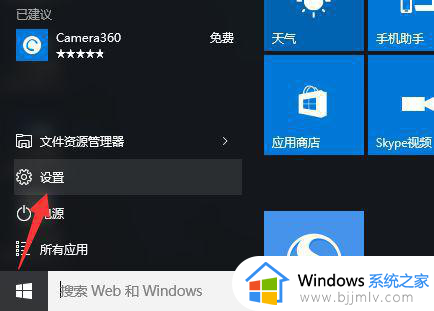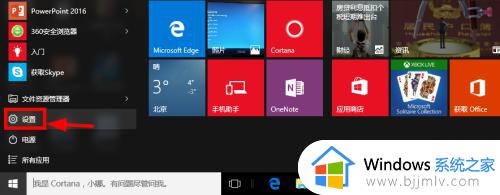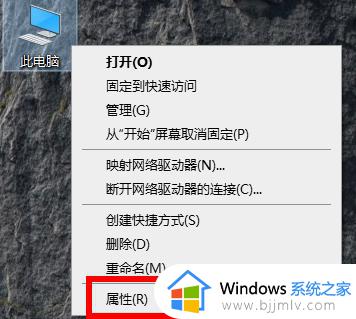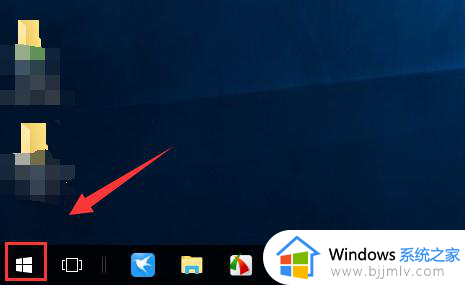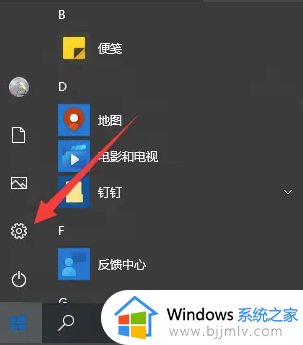win10专业版重置电脑的方法 win10专业版怎么重置电脑
更新时间:2024-03-27 11:07:54作者:qiaoyun
电脑在使用的时候可能会遇到各种问题,所以很多人就会想要通过重置功能来进行重置,但是有很多win10专业版系统用户还不知道怎么重置电脑吧,其实操作方法还是蛮简单的,如果你也有一样需要的话,可以跟随着笔者一起来看看win10专业版重置电脑的方法。
方法如下:
1、点击桌面左下角的到“开始菜单”选项。
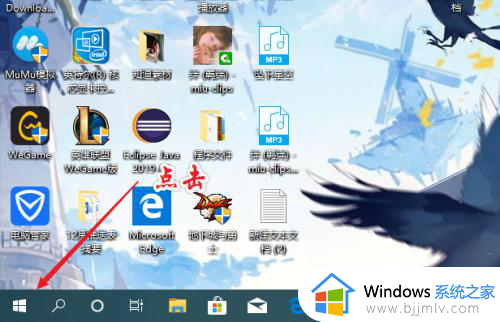
2、点击开始菜单选择界面中的“设置”选项。

3、点击设置界面中的“更新和安全”选项。
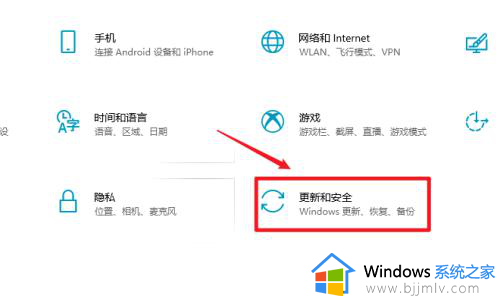
4、点击更新和安全界面左侧的“恢复”选项。
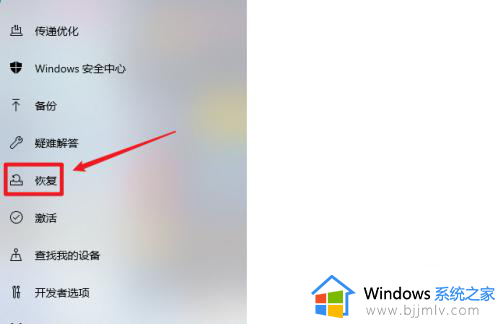
5、点击恢复界面中,重置此电脑下方的“开启”按钮。
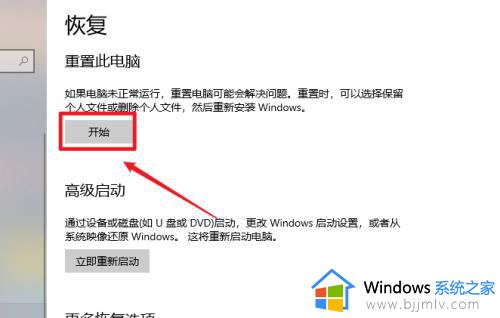
6、选择重置方式后等待系统完成重置即可。
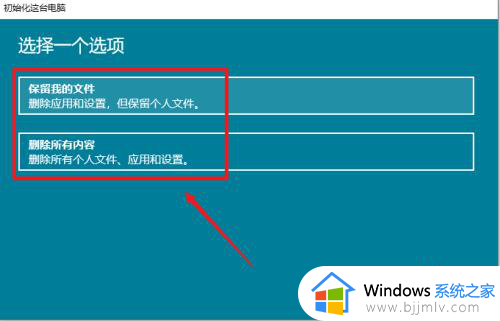
以上给大家介绍的就是win10专业版重置电脑的详细方法,有需要的用户们可以参考上述方法步骤来进行解决,希望帮助到大家。